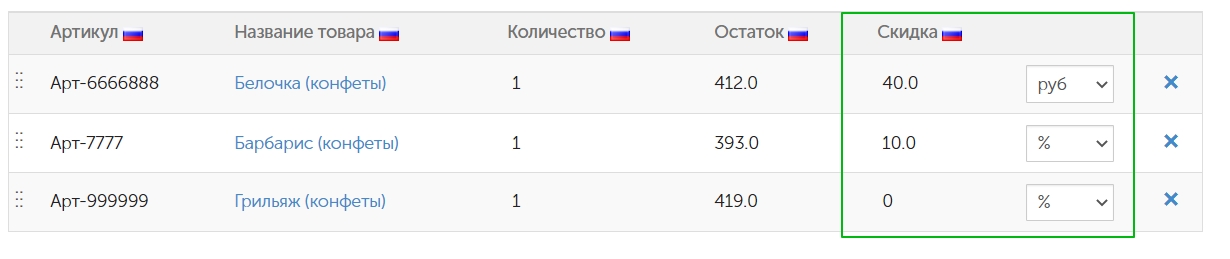- Каналы продаж
- Возможности
- Тарифы
- Переезд на InSales
- Партнеры
- Помощь
Комплекты позволяют создавать наборы из товаров и их вариантов (модификаций) по определенной цене. Например, можно добавить в один комплект несколько видов свитеров, где два свитера будут продаваться по обычной цене, а третий станет подарком (так называемая "акция 2+1").
Функциональность доступна для тарифов Профессиональный и выше
Кроме того, его должен поддерживать ваш шаблон дизайна. Если ваш шаблон дизайна не поддерживает вывод комплектов, вы можете отправить заявку в техподдержку – вывод простого перечня компонентов комплекта в текстовом виде является бесплатной доработкой (при условии, что на вашем тарифе доработки предусмотрены).
На витрине комплекты отмечены иконкой с четырьмя квадратиками (1):
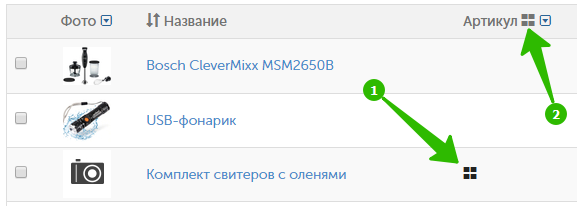
Также можно отфильтровать все товары, оставив в списке только комплекты (2).
При работе с заказами понять, какие товары входили в комплекты, можно по той же иконке:
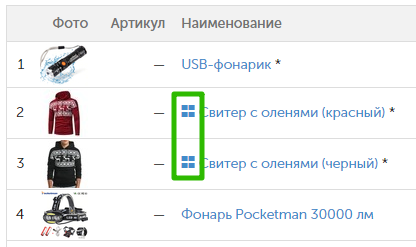
В случае с заказом эта иконка является ссылкой и ведет непосредственно на страницу комплекта в бэк-офисе. Название комплекта вы также можете увидеть при наведении курсора мыши на иконку.
Чтобы создать комплект, зайдите в любую категорию на витрине и нажмите «Другие действия → Добавить комплект»:
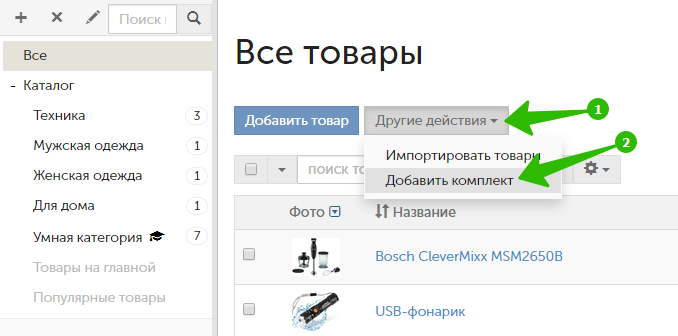
Большинство полей при создании комплекта аналогичны таковым при создании обычного товара, поэтому мы не будем рассматривать их повторно.
Под блоком «Описание товара» имеется секция «Состав комплекта»:
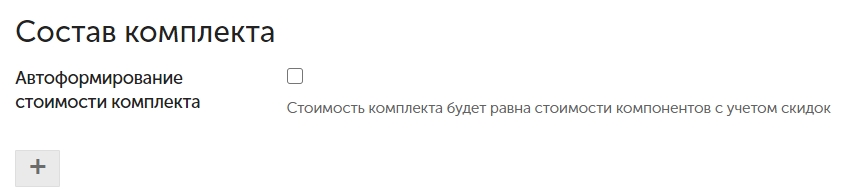
Автоформирование стоимости комлекта - включает автоподсчет стоимости комплекта, которая суммируется из цен составляющих. Без использования данной настройки стоимость комплекту нужно указывать вручную.
При нажатии на плюс появится всплывающее окно, в котором вы можете выбрать товары для добавления в комплект:
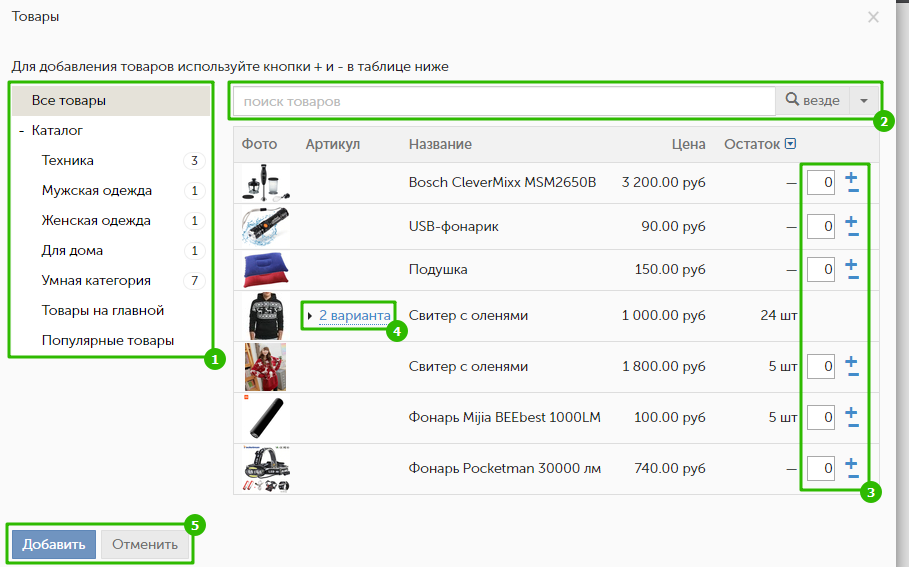
Перед нажатием кнопки «Добавить» вы можете пробежаться по списку добавляемых товаров:
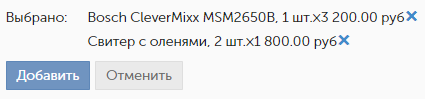
Впоследствии состав комплекта можно без проблем изменить.
После того, как в комплект будет добавлен хотя бы один товар, появится следующая таблица: